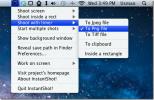3 alkalmazás A Mac Desktop megváltoztatásához, az ikon elrendezésének mentéséhez és a Második menüsáv hozzáadásához
Ha szüksége van egy szolgáltatásban gazdag képszerkesztőre vagy egy igazán nagyszerű alkalmazásra a videók szerkesztéséhez és mashizálásához, akkor általában nem megy a kis alkalmazások mosására, és valószínűleg fizetni fog a szükségesért. Nagyobb dolgokhoz, amelyeket meg szeretne csinálni a Mac számítógépen, egy teljes bolt tele van ezekkel, de kisebb asztali kezelési igényekhez három olyan alkalmazás található, amelyek hasznosnak bizonyulhatnak. Secondbar lehetővé teszi egy második menüsáv hozzáadását a Mac-kijelzőhöz, és kibővítheti külön sávként egy második monitorhoz. A sáv a képernyő bármely részébe húzható, viselkedésében tükrözve az eredeti rendszermenü-sávot. Asztali ikonkezelő egy egyszerű alkalmazás, amely memorizálja, hol helyezte el az ikonjait, és visszaállítja azokat az adott pontra az Ön számára. Change Desktop egy olyan alkalmazás, amely lehetővé teszi, hogy több mappát válasszon a rendszerén, és az összes képet háttérképként jelenítse meg. Az alkalmazás szakszerűen kezeli a kisebb fényképeket, kiegészítve az extra helyet egy olyan színnel, amely kihozza a képeket. Többet erről a háromról a szünet után.
Secondbar
A Secondbar egy egyszerű alkalmazás, amelyre nincs szüksége, ha a kijelző nem bővül két monitorra, de be Ha több kijelzővel dolgozik, ez az alkalmazás egy második rendszermenüsort fog hozzáadni a tetején. Szabályozhatja a menüsor átlátszatlanságát, húzhatja és automatikusan elindíthatja, még akkor is, ha az alkalmazás preferenciáiban csak egyetlen képernyőt észlel.

Asztali ikonkezelő
Az Asztali ikonkezelő akkor hasznos, ha gyakran csoportosítja az asztalon található ikonokat, hogy azokat rendszeresen megőrizze. Lehet, hogy szépen kezdik a nap elején, és később rendetlenséggé válnak, vagy lehet, hogy meg kell változtatnia a csoportosítási módjukat. Az alkalmazás egyszerűen megjegyzi, hogy az asztalon lévő ikonok hogyan vannak csoportosítva; indítsa el az alkalmazást, és kattintson a gombra Memorizálja az ikonpozíciókat majd folytassa a normál működést. Ha vissza szeretné állítani az ikonokat az előző helyzetükbe, kattintson a gombra Ikon helyzetének visszaállítása.
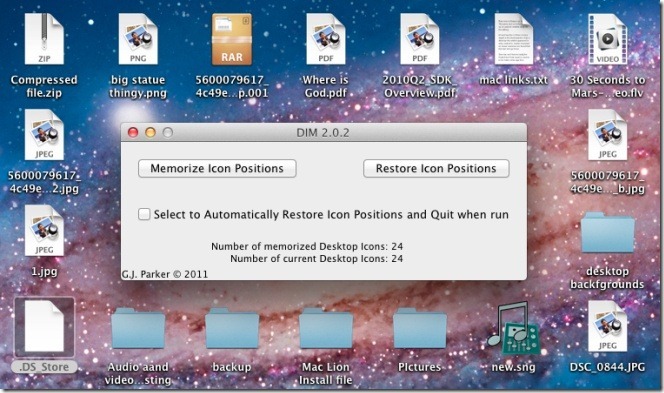
Change Desktop
Sokan megkérdőjelezik ennek az alkalmazásnak a hasznosságát, mivel meghatározhat egy mappát, és a képeket a megjelenített soron belülre helyezheti bekapcsolva az asztalon, de ennek az alkalmazásnak a képessége inkább olyan képeknél használható, amelyek nem elég nagyok ahhoz, hogy az egészet lefedjék képernyő. Az alkalmazás nemcsak kiválasztja a képeket a mappákból és megjeleníti azokat az asztalon, hanem kiválaszt egy megfelelő színt is a képekből, és felhasználja az üres helyek lefedésére. Az alkalmazás lehetővé teszi ugyanazon háttérkép beállítását az összes asztalon.
Lépjen az alkalmazás preferenciáira, és adjon hozzá egy mappát a következőből: Gyűjtemények a bal alsó sarokban található pluszjelre kattintva jelöljön ki egy mappát, majd kattintson a gombra Források hozzáadása az összes kép hozzáadása a gyűjteményhez. Tól Fő kijelzők lehetőséget, válassza ki, hogy az alkalmazásnak melyik mappában kell megjelenítenie a képeket, milyen gyakran kell megváltoznia a képeket, és hogyan kell átmenniük az egyik képről a másikra.

Noha ezek az alkalmazások funkcionálisan kissé triviálisak, nem használhatatlanok, és minden bizonnyal valami hasznos lehet.
Szerezd meg a Secondbar for Mac szoftvert
Get Desktop Icon Manager for Mac
Szerezze be a Change Desktop for Mac szoftvert
Keresés
Legutóbbi Hozzászólások
Az InstantShot képernyőképező eszköz már elérhető Mac OS X 10.7 Lion esetén
InstantShot egy széles körben használt, funkciókban gazdag képernyő...
A PleaseSleep arra készteti a Mac-ot, hogy aludjon, ha bizonyos alkalmazások felébresztik
Ne feledje, hogy a Mac OS X 5-10 perc tétlenség után kikapcsolja a ...
A JamCloud Desktop Media Manager a YouTube és a SoundCloud videókat közvetíti
Körülbelül száz médiakezelőnek kell elérhetőnek lennie az asztalon,...